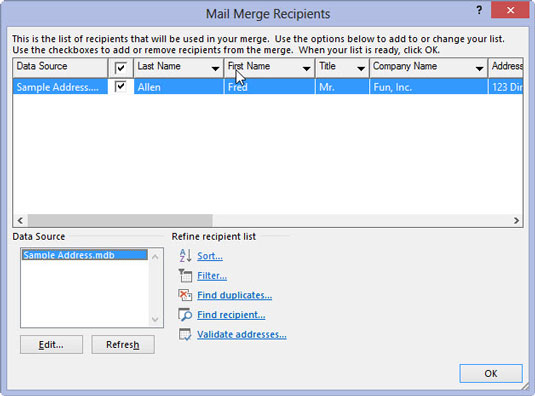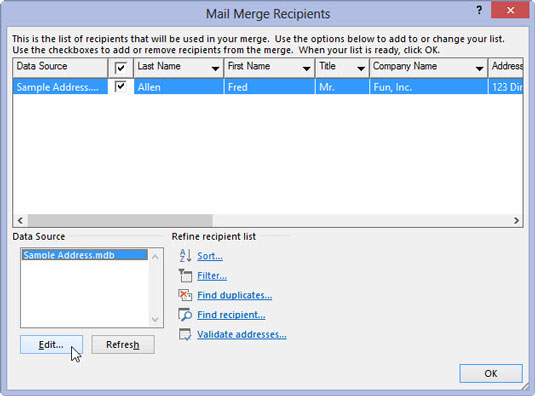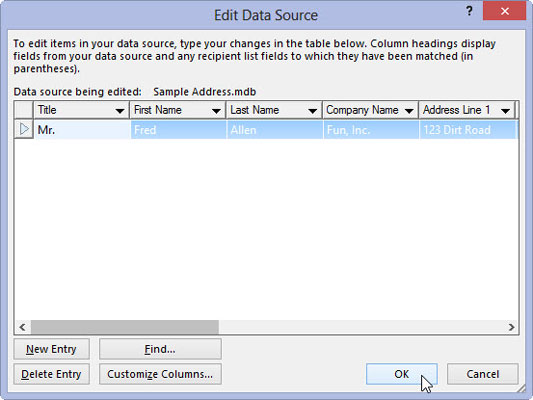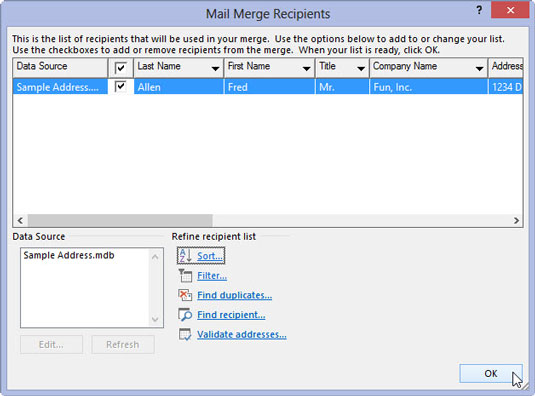На вкладці Розсилка в групі Почати об’єднання пошти натисніть кнопку Редагувати список одержувачів.
Кнопка недоступна, якщо ви не працюєте над основним документом і він був пов’язаний зі списком одержувачів.
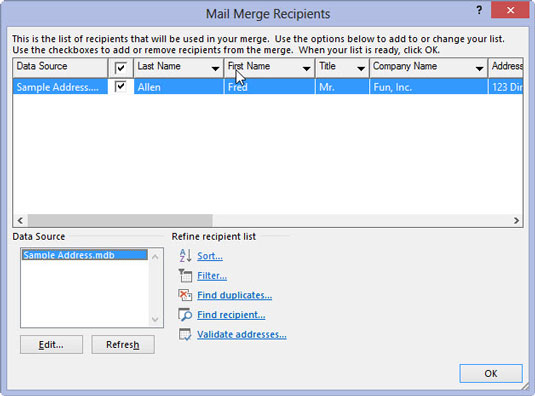
Виберіть джерело даних.
У нижньому лівому куті діалогового вікна «Одержувачі злиття» клацніть ім’я файлу джерела даних.
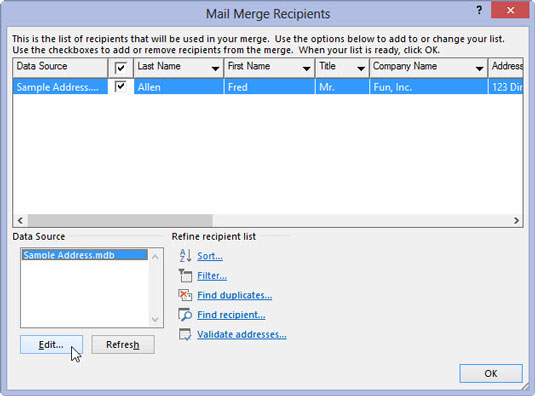
Натисніть кнопку Редагувати.
Тепер ви можете використовувати діалогове вікно «Редагувати джерело даних», щоб редагувати кожен запис у списку одержувачів або додавати чи видаляти стовпці та виконувати інший хаос. Діалогове вікно «Редагувати джерело даних» виглядає і працює так само, як діалогове вікно «Новий список адрес».
Натисніть кнопку Видалити запис, щоб видалити запис.
Натисніть кнопку «Новий запис», щоб створити новий запис.
Натисніть кнопку Налаштувати стовпці, щоб видалити, додати або перейменувати поля.
Натисніть кнопку Редагувати.
Тепер ви можете використовувати діалогове вікно «Редагувати джерело даних», щоб редагувати кожен запис у списку одержувачів або додавати чи видаляти стовпці та виконувати інший хаос. Діалогове вікно «Редагувати джерело даних» виглядає і працює так само, як діалогове вікно «Новий список адрес».
Натисніть кнопку Видалити запис, щоб видалити запис.
Натисніть кнопку «Новий запис», щоб створити новий запис.
Натисніть кнопку Налаштувати стовпці, щоб видалити, додати або перейменувати поля.
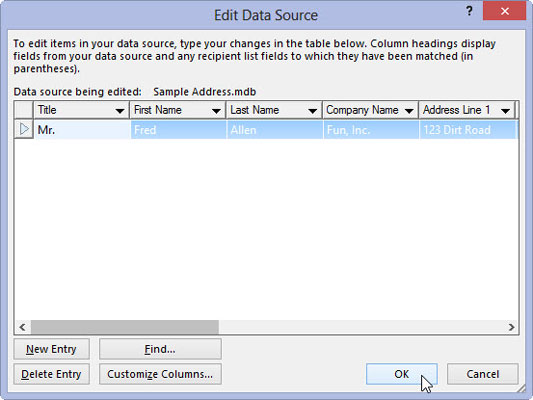
Після завершення редагування натисніть кнопку OK.
Перш ніж це зробити, переконайтеся, що ви закінчили редагувати свої параметри.

Натисніть кнопку Так, щоб зберегти будь-які зміни.
Це збереже ваші зміни.
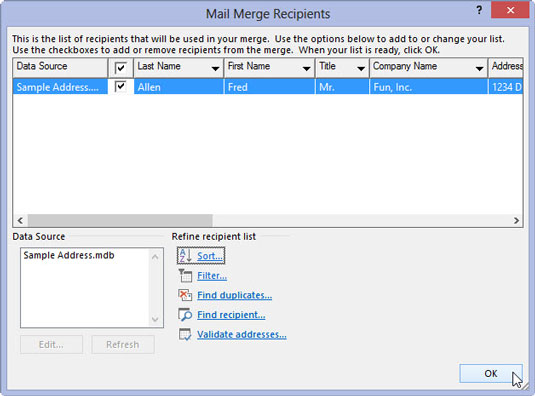
Натисніть кнопку OK, щоб закрити діалогове вікно «Одержувачі злиття».
Цей прийом не працює, коли ви створюєте список одержувачів з документа Word. У цьому випадку потрібно відкрити документ і відредагувати список за допомогою інструментів таблиці Word.